Стварање текстуалног документа, имате прилику да електронски чувате све информације које су вам потребне, пошаљите га пријатељима и колегама, штампајте у било којем погодном тренутку. Врста саме документа одређује се њеним форматом, најпопуларније од њих: Доц, Доцк, ПДФ, ТКСТ. Ако имате програм Мицрософт Оффице Ворд, тада можете лако да креирате текстуални документ директно на рачунару или лаптопу, као и мобилни уређај.
Како креирати текстуални документ у програму Мицрософт Оффице Ворд
Ово је погодан начин за форматирање, промену и додавање датотеке. Такве документе можете променити у било које време, чим желите.
- Прво инсталирајте програм или га пронађите на рачунару.

- На белом пољу можете да креирате сопствени текст, унесите наслове, уметните слике. Чим учините све што вам је потребно, кликните на дугме "Датотека" у горњем левом углу.
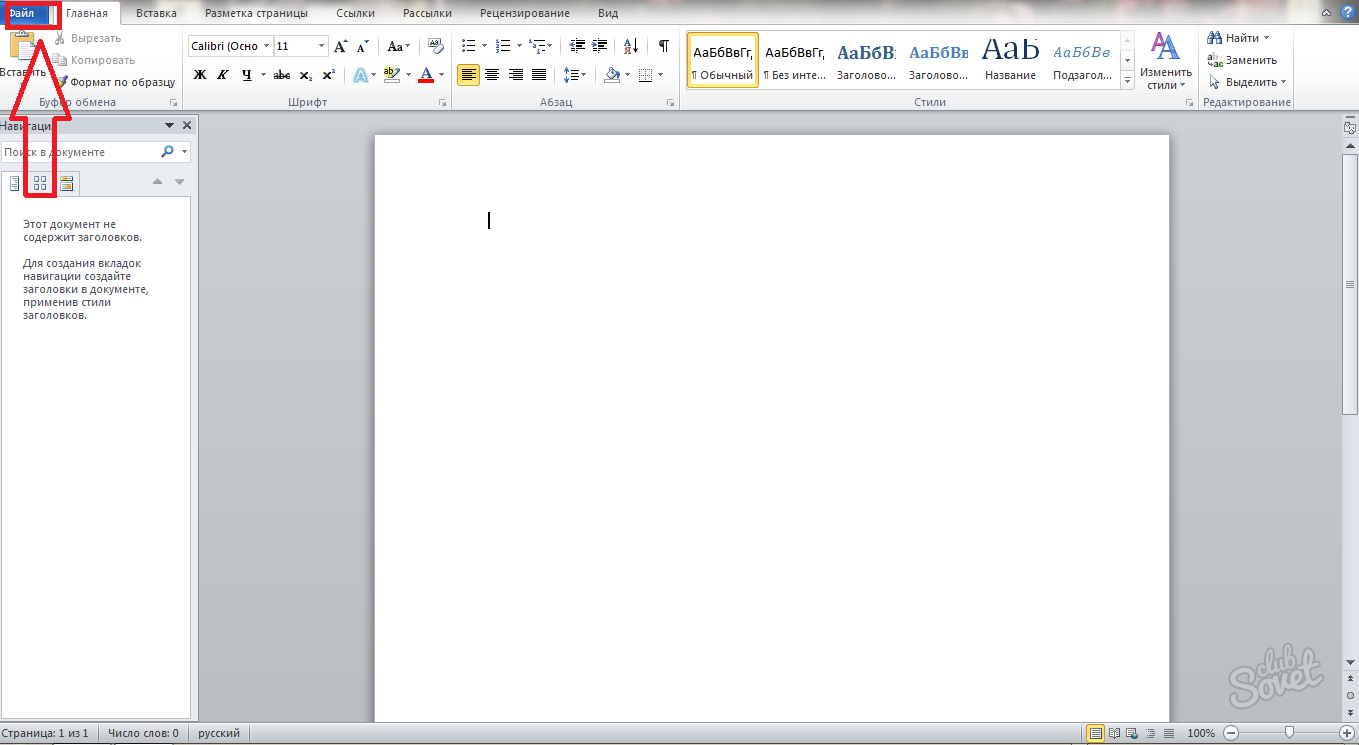
- Са листе пада, изаберите линију "Сачувај као".
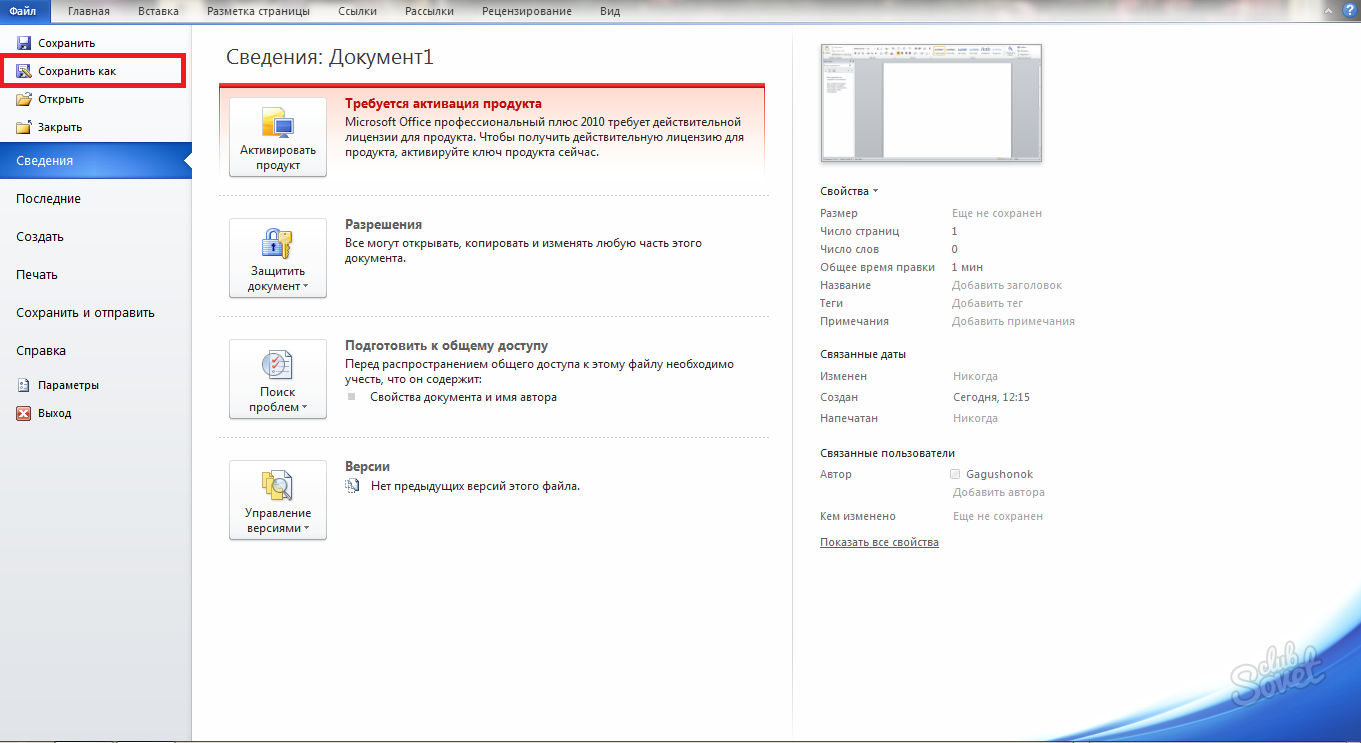
- Сада одаберите фасциклу у којој ће се ваша датотека чувати и ући у његово име. Након тога, кликните на "Спреми".
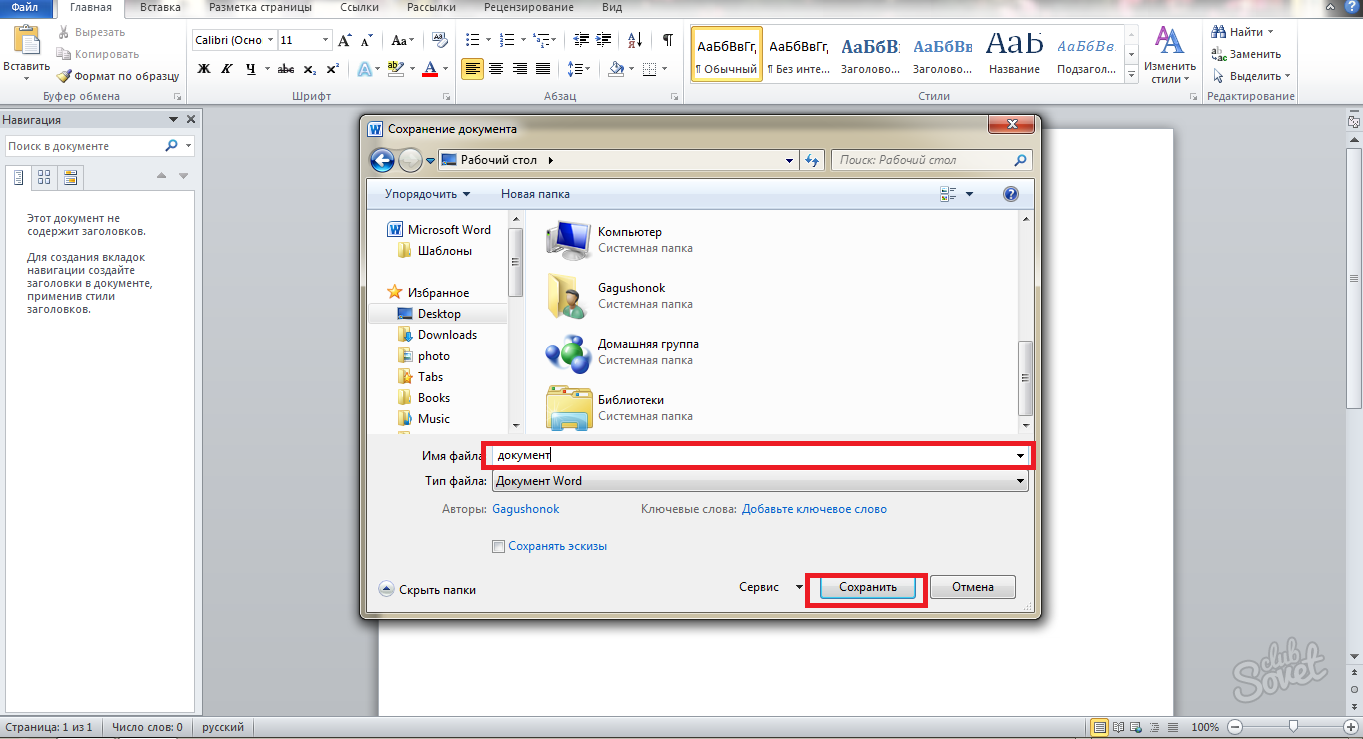
- Тако да сте лако креирали доц датотеку на којој ће се сви текстуалне податке бити смештени док не избришете документ или промену.
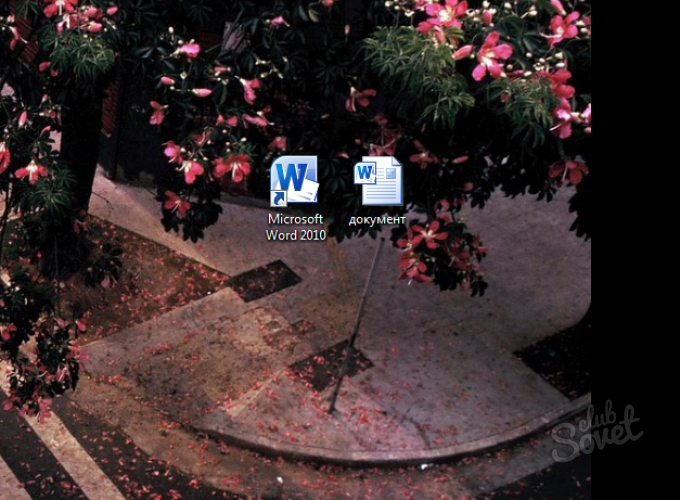
Како креирати текстуални документ ПДФ
Не мање популарног формата створеног за дистрибуцију и складиштење података. Тешко је променити након креирања, на тај начин боље да дистрибуирате књиге, књижице, позивнице, упутства и друге сличне датотеке. Створена је у плаћеној верзији програма Адобе Ацробат Реадер Про. Али у Мицрософт Ворд-у, почевши од верзије 2010. године, такође можете да га креирате.
- Кликните на дугме "Датотека" када је већ унесен сав потребан текст.
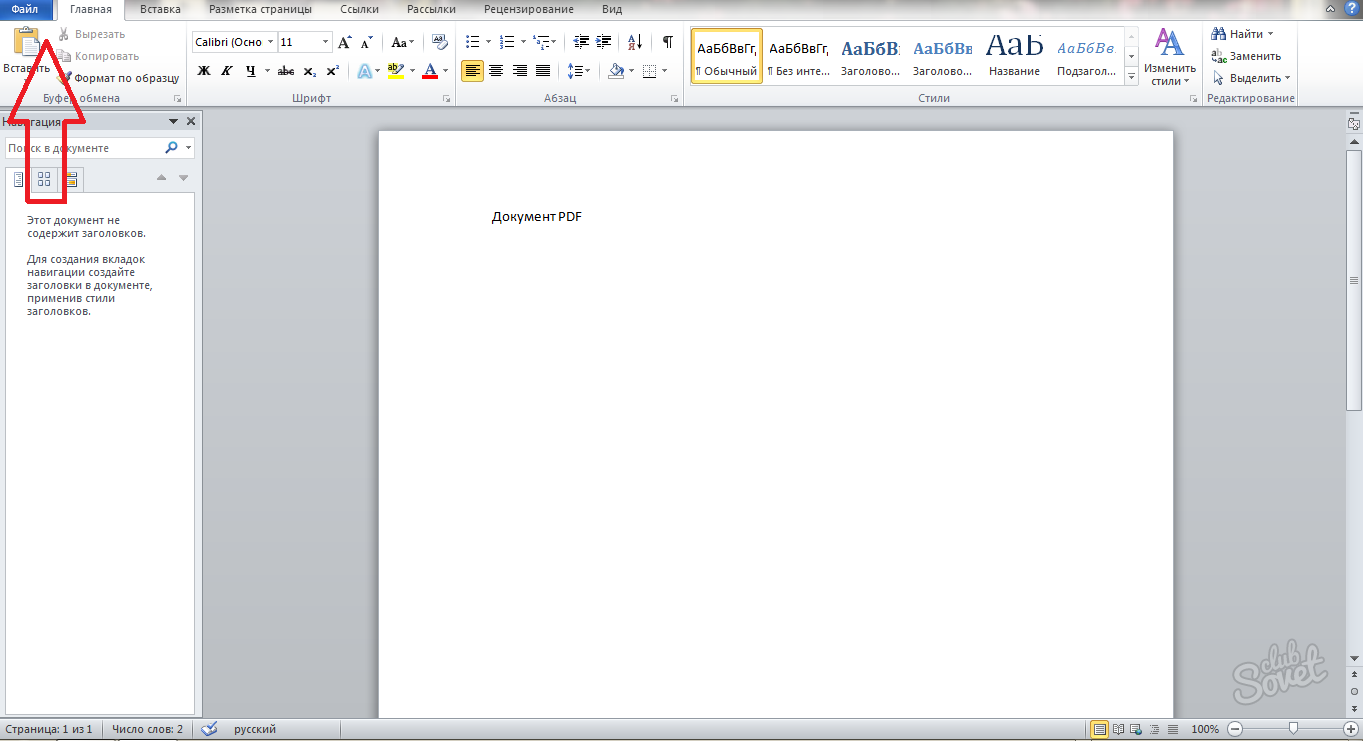
- Опет се обратите картици "Саве Ас".
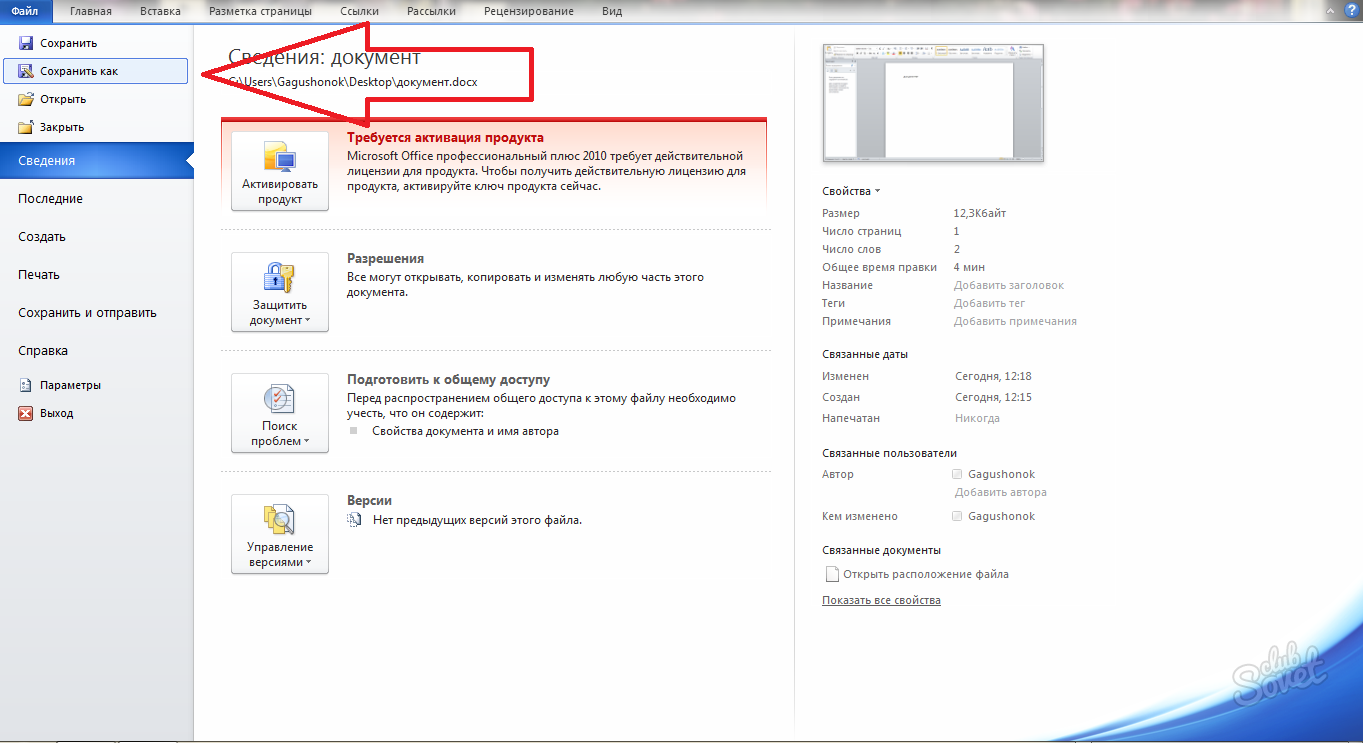
- Сада вам треба низ "тип датотеке". На листи падајуће изаберите "ПДФ" и сачувајте документ.
Сада ће ваш ПДФ документ бити у именику очувања.

Како креирати текстуални документ у бележници
Најлакши и најбржи начин за креирање текстуалног документа. Међутим, у овом Еаси програму апсолутно нема функција форматирања: Ваша датотека ће бити један фонт, величина. Ова метода се најбоље користи за лично складиштење текста, које не желите да заборавите.
- Отворите почетак у проводнику рачунара. Ако већ има "свеску", а затим га само отворите. Ако не, погледајте траку за претрагу. Унесите "свеску" у њему.
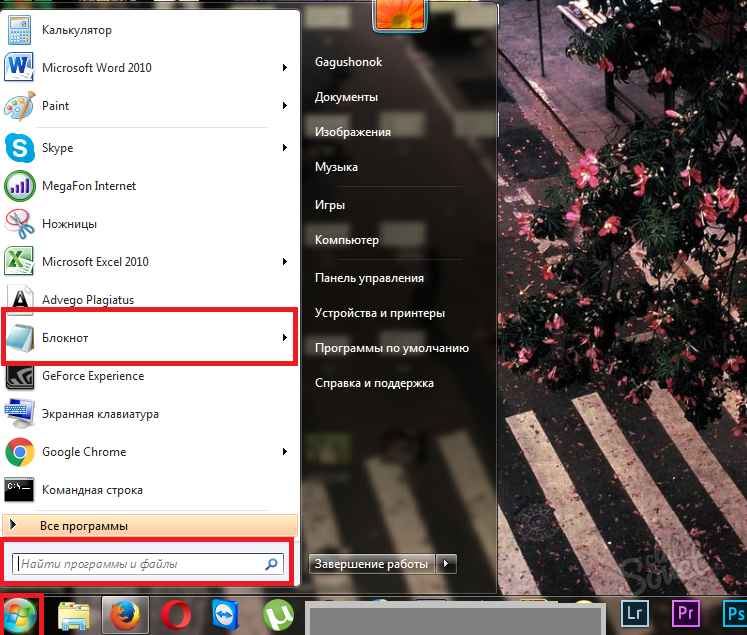
- Кликните на програм да отворите.
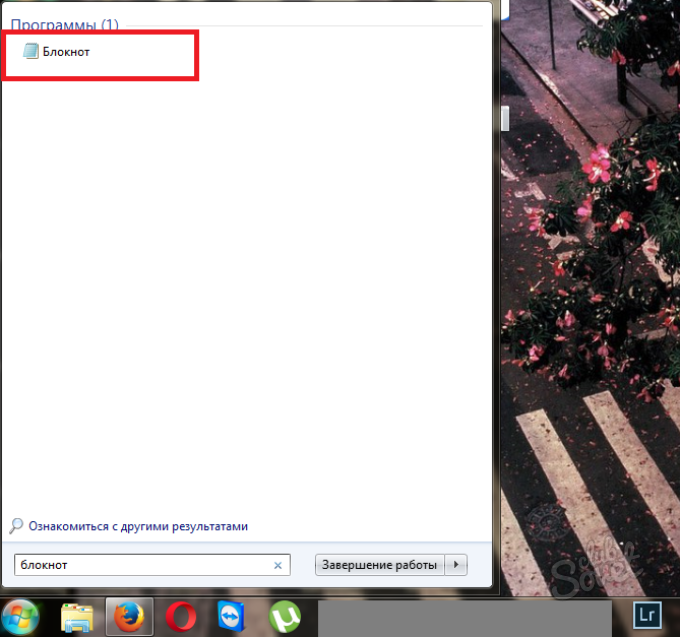
- Унесите сав потребан текст. Затим следите већ познату стазу: "Датотека" - "Сачувај као".
- Унесите име датотеке и место складиштења у одговарајућим линијама.

- Сада знате како се стварају три врсте текстуалних докумената.
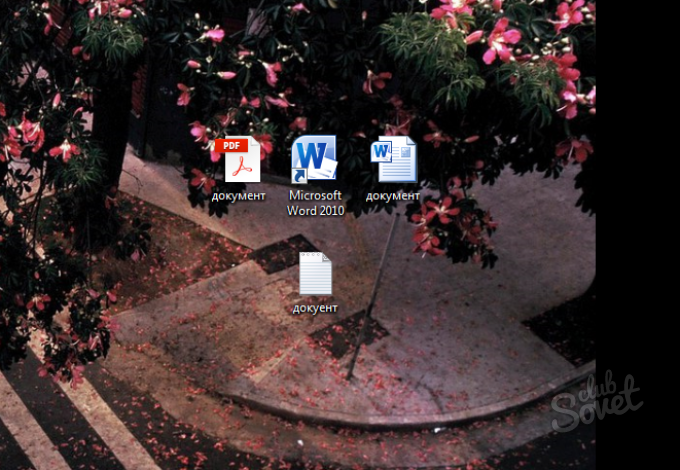
Како креирати текстуални документ на телефону
Све зависи од тога који је програм инсталиран на вашем мобилном уређају. На новим моделима на Андроид Акис је инсталиран пуни Мицрософт Оффице пакет. Покушајте да креирате датотеку у њему.
- У менију телефона изаберите одељак "Мицрософт Аппс".
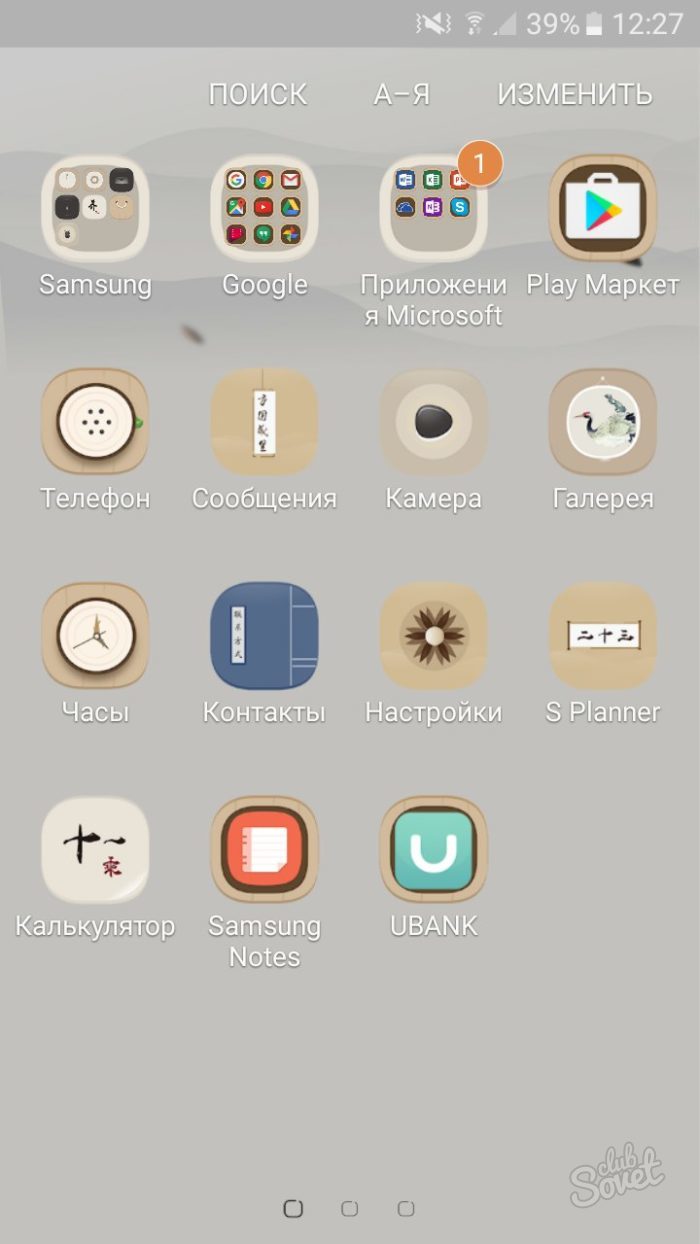
- У њима, кликните на програм Ворд.
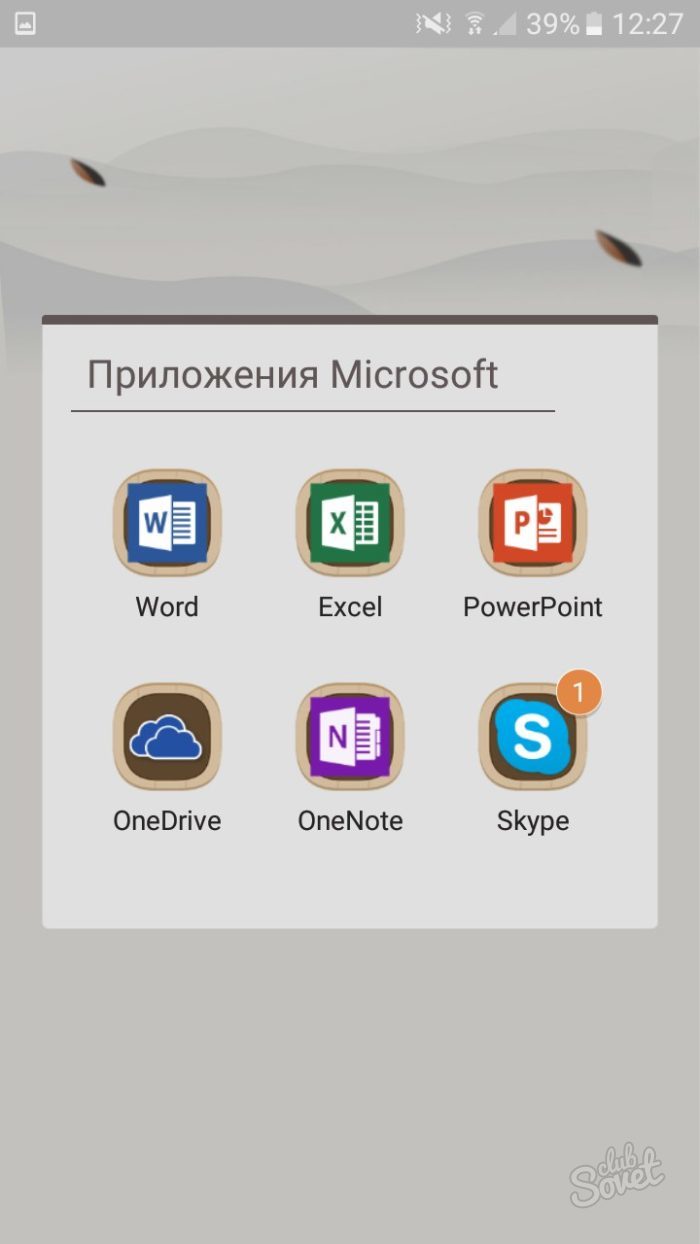
- У горњем десном углу видећете дугме "Креирај" и плус у близини тога.
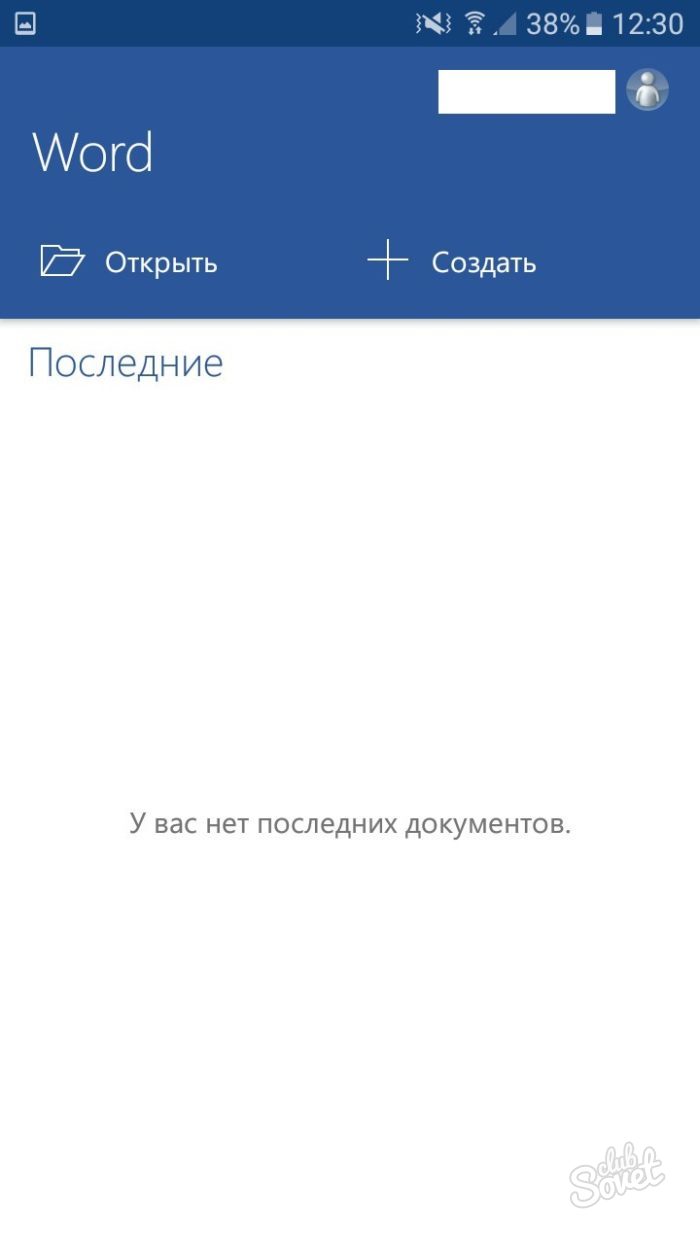
Одмах означите место складиштења будуће датотеке:
- Виртуелно складиштење Онедриве.
- Ваш број телефона.
- Још једна опција у облику слања на пошту или друштвене мреже.
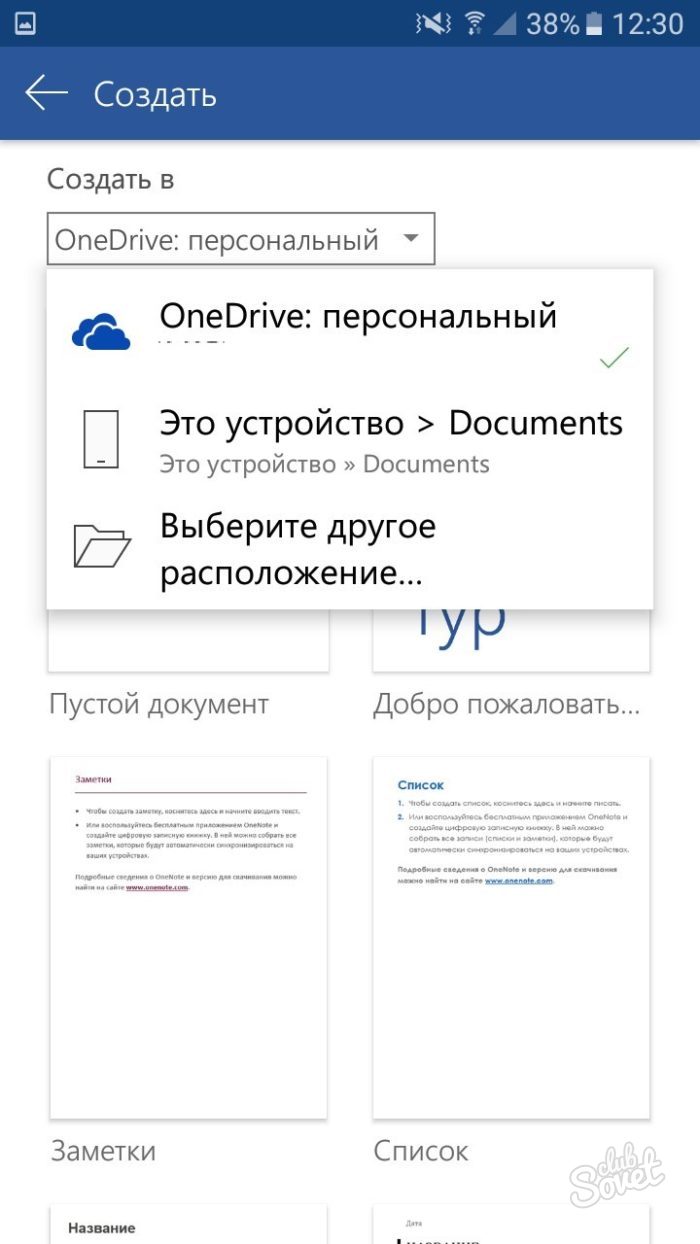
- Сада запишите све потребне податке, форматирајте га ако је потребно. Кликните на три траке у левом углу програма.

- Изаберите линију "Спреми као".

- Морате само да изаберете одређено место за чување текстуалног документа.
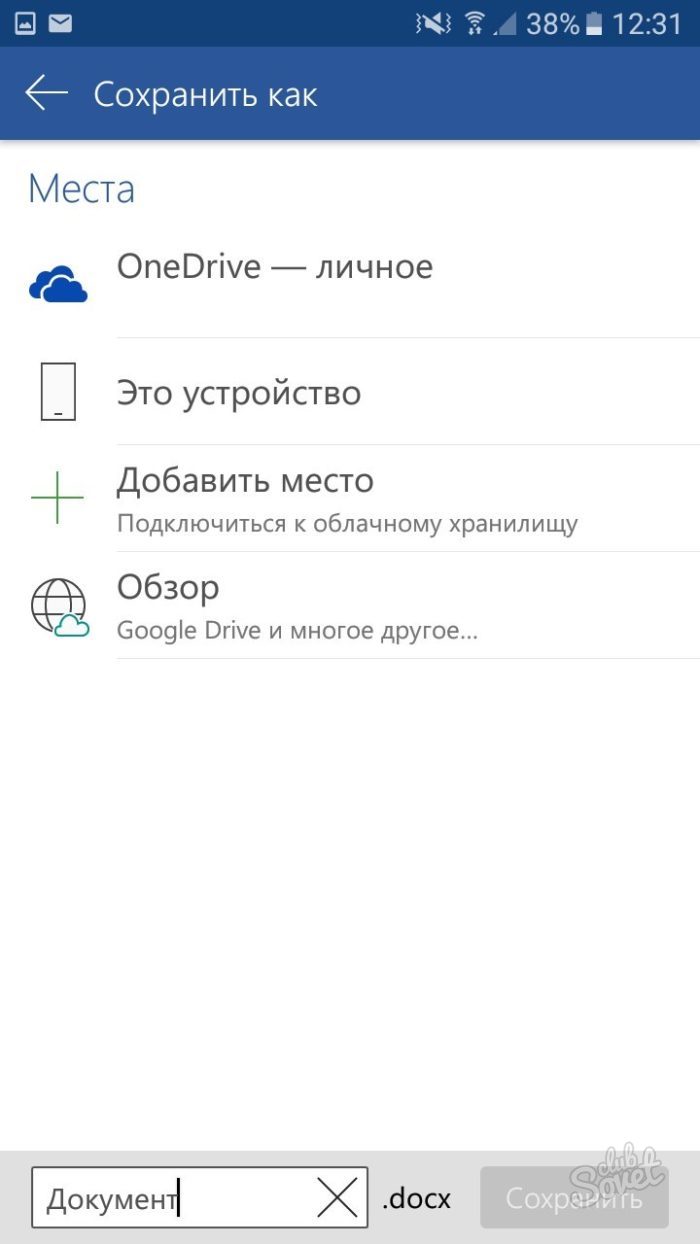
Сада можете лако да креирате било који формат текстуалног документа, форматирајте га или га промените, како на рачунару и на свом телефону.






























